Условия за ползване на клавиатурата на компютъра - разположение на бутоните, използването на клавиатура

И когато ти пиша писмо, и изчисляване на цифрови данни, не можеш да направиш без клавиатура - основно средство за въвеждане на информация в компютъра. Този раздел обяснява основите на работа с клавиатура и въведение в команди от клавиатурата.
Както разположени клавиши на клавиатурата
Клавишите на клавиатурата, могат да бъдат разделени в няколко групи функции:
- Букви (букви и цифри). Това букви, цифри, знаци и символи, както и на един обикновен пишеща машина.
- ключове за услуги. Тези клавиши се използват самостоятелно или в комбинация с други клавиши за определени действия. Най-често използваната услуга Ctrl, Alt, Esc, и лого клавиша Windows.
- Функционални бутони. Функционални клавиши се използват за изпълнение на конкретни задачи. Те са обозначени F1, F2, F3, и така нататък, до F12. В зависимост от програмата, функционалността на тези клавиши може да варират.
- бутони за навигация. Тези клавиши се използват за навигация чрез документи, уеб страници, както и за да редактирате текста. Те включват клавишите със стрелки, дом, End, Page Up, Page Down, изтриване и поставете.
- Цифрова клавиатура. На цифровата клавиатура удобен за бързо въвеждане на цифри. Ключовете са групирани в блок като конвенционален калкулатор.
Фигурата по-долу показва как тези клавиши са разположени на една типична клавиатура. Може да имате кирилица.

Keyboard Input
(|) Когато имате нужда от нещо да се сложи в програмата, съобщение по електронната поща или в областта, вертикалната лента мига на екрана. Тази мишка, която също се нарича позицията за въвеждане. Тя показва, където влизането ще започне. Можете да преместите курсора, като кликнете върху желаното място, или чрез използване на бутоните за навигация (вж. В този раздел, щракнете върху Използвайте клавишите със стрелки).
В допълнение към букви, цифри, препинателни знаци и символи на клавишите за въвеждане също са ключов раздел, клавишите Shift, Caps Lock, Enter, пространството и Backspace.
Използване на клавишни комбинации в Windows
Клавиши за бърз достъп - начин да се извършват действия, с помощта на клавиатурата. Те се наричат комбинации, често, защото те са притиснати в същото време на няколко клавиша. В действителност, почти всяко действие или команда можете да извършвате с мишката, но също така може да се извърши по-бързо с помощта на един или повече клавиши на клавиатурата.
Сертификатът "плюс" знак (+) през няколко ключове означава, че ключовете трябва да бъдат натиснати в комбинация. Например, комбинацията от «Ctrl + A" означава натискане и задържане на Ctrl, натиснете бутона А. комбинация «Ctrl + Shift + A" означава натискане и задържане на клавиша Shift и Ctrl, натиснете A.
Как да намерите най-клавишни команди в програмата
В повечето програми, можете да извършвате действия с помощта на клавиатурата. За да видите как екипите съответстват на клавишите, отворете менюто. Съобщение (ако има такива) са показани до елементите от менюто.
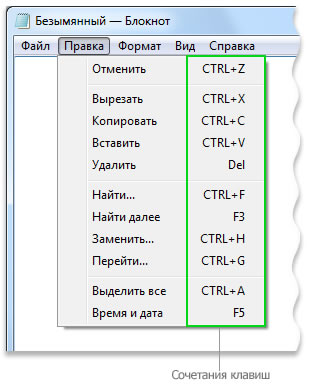
Избирането на командите от менютата и параметри
Използвайте клавиатурата, за да отворите меню и да изберете команди и други опции. Програмата, която менюта съдържат подчертани букви, натиснете Alt и писмо ключът подчертаната отваря съответното меню. Натиснете подчертаната буква в менюто, за да изберете един или друг отбор.
В програми, които използват лента (например в програмите Paint и WordPad), след натискане на бутона Alt писмо, което можете да натиснете клавиша, не се подчертае, и наслагват.
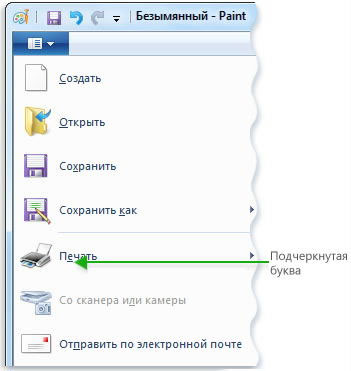
Натиснете Alt + F, за да отворите менюто "Файл", след това натиснете P за да изберете командата "Print". Този трик работи и с диалогови прозорци. Когато даден параметър е подчертавала, писмо от диалоговия прозорец, след това изберете тази опция, чрез натискане на клавиша Alt с писмо ключът подчертаната.
В следващата таблица са някои от най-важните клавишни комбинации. Вижте подробен списък. Shortcuts.
Активиране или деактивиране на режима на вмъкване. Когато е в режим на вмъкване, на входа се появи в позицията на курсора. Когато Поставете режим е изключен, текст, който е вписан, заменя съществуващите знаци.
С помощта на цифровата клавиатура
На цифровата клавиатура са цифрите от 0 до 9, признаци на аритметични операции + (присъединителни) - (изваждане), * (умножение) и / (разделяне), и след десетичната точка като калкулатор. Тези знаци са дублирани на други клавиши, но местоположението им от цифровата клавиатура ви позволява бързо да въведете числови данни или признаци на математически операции с една ръка.
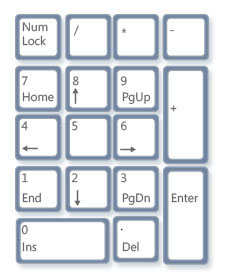
За да използвате за въвеждане на цифри цифрова клавиатура, натиснете клавиша за Num Lock. Повечето клавиатури имат светлинен индикатор, който показва дали инвалиди активиран Num Lock. Когато Num Lock е изключен, функциите цифровата клавиатура като втори комплект ключове преход (тези функции са показани на ключовете на цифрите и символите).
Също така, чрез цифровата клавиатура, можете да извършвате прости изчисления в програма "Калкулатор".
програма "Калкулатор" контрол с цифрова клавиатура
- Отваряне на калкулатор.
- Погледни светлината на клавиатурата, за да видите включен Num Lock. Ако Num Lock е изключен, натиснете клавиша.
- С помощта на цифровата клавиатура, въведете първото число броенето.
- На цифровата клавиатура, натиснете бутона +, за да добавите, - за изваждане, * за умножение или / да се разделят
- Напишете следващото число в изчислението.
- За завършване на изчислението, натиснете клавиша Enter.
Три допълнителни клавишни комбинации,
Ние вече сме посетили почти всички ключове, които могат да бъдат използвани. Но за по-любопитните, нека да разгледаме трите най-загадъчни клавишите на клавиатурата: PrtScn, Scroll Lock и Pause / Break.
PrtScn (или Print Screen)
След като ключът е наистина изпълнява функция, която представлява името си (т.е. "Print Screen") - Текстът на текущия екран на принтера. Натискането PrtScn Кой улавя целия екран (прави "снимка от екрана") и копира в клипборда в паметта на компютъра ви. От там можете да го поставите (чрез натискане на Ctrl + V) в Microsoft Paint или друга програма и, ако е необходимо, да го отпечатате от тази програма.
На някои клавиатури върху бутона отбелязани PrtScn също командва SYS RQ - това е още по-загадъчна. След SYS RQ означава «поискване система» - «поискване система", но в Windows, тази команда не е достъпна.
Help. За да уловите не образ на целия екран, но само на активния прозорец, натиснете Alt + PrtScn.
ScrLk (или Scroll Lock)
В най-належащият програма Scroll Lock няма ефект. В някои програми, натиснете Scroll Lock променя поведението на клавишите със стрелки и Page Up и Page Down: При натискане на тези бутони води до документа, за да преминете без да се променя позицията на курсора или селекция. На клавиатурата може да бъде индикатор, който показва функцията е активирана превъртане заключване.
Пауза / Break
Този ключ се използва рядко. В някои древни програми Pause / Break, натискане може да спре програмата и натиснете Ctrl + Pause / Break може да прекрати програмата.
други клавиши
Съвети за безопасно използване на клавиатурата
Правилното използване на клавиатурата може да предотврати болка или увреждане на китката и страна, особено при продължително използване на компютъра. Ето няколко съвета, които могат да помогнат за предотвратяване на проблеми: